6 Beste iPhone-Apper Som Slår Bilder Til Tegninger & Skisser
ønsker du å slå et bilde inn i en skisse? Apper som slår bilder inn tegninger er en flott måte å bli kreativ med din iPhone fotografering. Fra klassiske blyant skisser til tegneserie stiler, et bilde skisse-appen kan du sette et bilde inn i en tegning i løpet av sekunder. I denne artikkelen, vil du oppdage de 6 beste iPhone-apps for å slå dine bilder til utrolige kunstverk.,
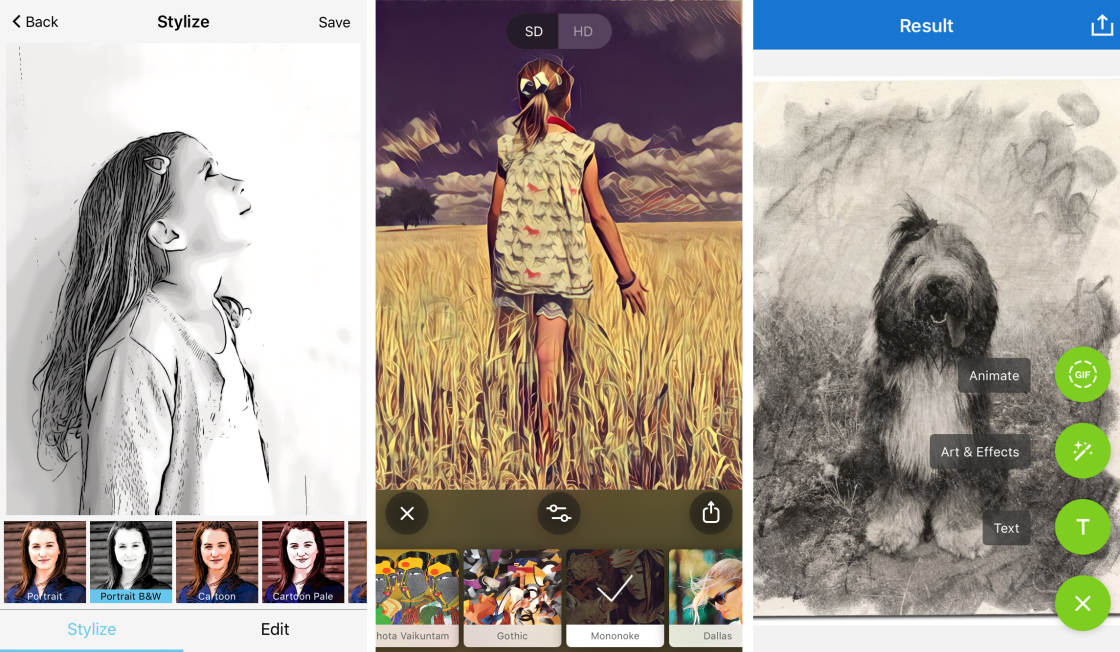
Clip2Comic
Best Til: å Lage tegneserie-stil skisser og karikaturer
- Lage tegneserie-stil, tegninger og karikaturer
- Enkel å bruke grensesnitt
- Fungerer sammen med bilder og videoer
- Redigering verktøy for beskjæring, fargen og lysstyrken
- Live forhåndsvisning cartoon kamera alternativ
- Integrert utskrift service
- Pris: Gratis med in-app-kjøp ($0.99 til $1.99)
Clip2Comic lar deg slå din iPhone bilder til tegneserie-stil tegninger., Applikasjonen har et meget enkelt brukergrensesnitt, noe som gjør det til en fryd å bruke. Du kan konvertere bildet ditt til en utrolig tegneserie tegn som ser ut som det er rett fra en tegneserie.
Når du åpner appen, vil du få et bilde bibliotek. Trykk på et bilde for å åpne det. Bildet ditt vil forvandle seg til en tegneserie tegning.
programmet har 10 forskjellige skisse stiler under Stilisere kategorien. Stilene er: Stående, Stående B&W, Teikneserie, Teikneserie Blek, Realistisk, Realistisk Sepia, Abstrakt, Skisse, Landskap og Papercut.,
Nedenfor kan du se den originale iPhone-bildet på venstre side. Det midterste bildet er Realistisk Sepia effekt som brukes. Og det høyre bildet har Tegneserie-stil effekt.
, Så vel tegningen filtre, Clip2Comic app har noen andre verktøy. Ta hurtig på Rediger-fanen for å få tilgang til dem. Den grunnleggende valg av Avling, Lysstyrke, Fargemetning og Kontrast er tilgjengelig for gratis.
Du trenger å gjøre en in-app-kjøp for å bruke Retusjering, Endre Farger, og Deformere verktøy., Den Deformeres verktøyet lar deg lage interessante karikatur bilder. Disse tilleggene koste mellom $0.99 og $1.99 hver.
Når du lagrer bildet, lagrer bildet i høy oppløsning (i motsetning til noen programmer som lagrer en lav oppløsning). Du kan skrive ut bilder med høy oppløsning i store størrelser.
en ulempe med den gratis versjonen av appen er at den legger til et vannmerke på bildet når du lagrer. Men du kan betale $0.99 å fjerne vannmerket fra alle de eksporterte bilder og videoer., Eller kan du alltid prøve å beskjære vannmerke ved hjelp av en app som Snapseed.
muligheten til å dele din kunstverk kreasjoner rett fra app er en nyttig funksjon. Når du lagrer bildet, vil du få muligheten til å dele det med andre programmer på telefonen. Disse inkluderer Instagram, Facebook, Meldinger og e-Post. Det er også et alternativ til å kjøpe malerier og postkort av ditt mesterverk.
Clip2Comic app inkluderer en live forhåndsvisning kamera modus. Du kan bruke denne modusen for å ta bilder eller videoer med en tegneserie-filter som brukes.,
Når du åpner programmet, åpnes det i fotoredigering modus. Men hvis du hurtig på Bildet eller Videoen på bunnen av skjermen, live forhåndsvisning kameraet vil åpne. Å sveipe over skjermen i kamera-modus for å velge en annen tegning filter.
Hvis du ønsker en lett-å-bruke appen til å slå dine bilder til tegneserie tegning, Clip2Comic er for deg.
Clip2Comic er GRATIS å laste ned fra App Store. Den leveres med 10 tegning filtre og noen grunnleggende redigeringsverktøy.,
Du trenger å gjøre ekstra in-app-kjøp for å få tilgang til hele spekteret av redigeringsverktøy. Og du vil også måtte betale $0.99 for å stoppe appen fra å bruke et vannmerke når du lagre bildene dine.,
Enlight Photofox
Best Til: å Anvende skisse effekter selektivt og lage dobbel-eksponeringer
- Multi-funksjonell, kreativ redigering app
- Godt utvalg av kunstneriske verktøy
- Tilpasses skisse effekter
- Selektivt bruke effekter til visse deler av et bilde
- Bruke lag til å lage dobbel eksponering bilder
- Har fotoredigering verktøy
- Pris: Gratis med in-app-kjøp
- Pro-Abonnement: $6.99 en måned, $35.99 et år, $69.,99 enkeltkjøp
Enlight Photofox pakker en hel rekke kreativ bilderedigering verktøy i dette sofistikerte app. Med Photofox du kan slippe løs kunstneren i deg!
Den Kunstneriske verktøy lar deg slå et bilde inn i en tegning ved hjelp av tilpassbare iPhone filtre. Du kan også lage dobbel eksponering bilder og surrealistiske iPhone art. Eller bruk tegning, skriving og kruseduller verktøy for å legge til ekstra elementer til dine bilder.
Photofox har også et bredt utvalg av fotoredigerings-verktøy., Så kan du redigere bilder og slå dem i imponerende kunstneriske kreasjoner… alt innenfor en enkelt app.
Med så mange tilbud, kan du finne appen litt overveldende til å begynne med. Men du trenger bare Skissen verktøy for å snu bilder i tegninger.
nederst på skjermen er det fem ikoner. Ta hurtig på ikonet lengst nederst til høyre for å åpne den Kunstneriske verktøy. Sørg for at ditt bilde er aktiv ved å trykke på den, og velg deretter tegneverktøyet.
Velg en av syv forskjellige skisse forhåndsinnstillinger på bunnen av skjermen for å slå bildet ditt inn i en tegning.,
Bruke lilla glidebryteren for å kontrollere tettheten av de forhåndsinnstilte filter. Dra glidebryteren til venstre reduserer intensiteten av din valgte skisse forhåndsinnstilt.
Nedenfor er tre forskjellige versjoner av mine valmue bilde. På venstre side er det originale bildet. Den midterste bildet bruker ES1 forhåndsinnstilt på 100% dekkevne. I det tredje bildet, jeg reduserte tettheten til 25%. Dette skaper en mer subtil tegning effekt og holder litt farge i bildet.
for Å tilpasse skisse effekt, trykker du på Verktøy nederst på skjermen., Her kan du endre fargen og papirtype/tekstur.
Viskelær alternativet nederst til høyre lar deg slette skisse effekt fra en del av bildet. Bruk fingeren til å pensle over deler av bildet du ikke vil at tegnet.
Når du har laget en skisse bilde, kan du ta det til neste nivå ved hjelp av noen av de andre Photofox verktøy. Prøv å bruke Lag-verktøyet til å blande to eller flere bilder i en fantastisk dobbel-eksponering.
I bildet under, jeg har lagt i en annen poppy skudd. Du kan redigere hvert lag ved hjelp av skissen forhåndsinnstillinger., Du må betale for å oppgradere til Pro-versjonen av appen dersom du ønsker å bruke mer enn to lag.
en Annen kreativ muligheten til å prøve er det Feil verktøy. Du finner den ved siden av tegneverktøyet under Kunstnerisk kategorien. Den Glitch verktøyet lager unike tegning effekter som legger en abstrakt kvalitet på bilder.
Enlight Photofox er GRATIS å laste ned. Den gratis versjonen inkluderer en rekke verktøy for å slå et bilde inn i en skisse.
Hvis du ønsker tilgang til åtte mer skisse forhåndsinnstillinger, vil du trenger å oppgradere til betalt Pro-versjonen av appen., Dette vil også låse opp noen andre fotoredigering verktøy.
Photofox Pro abonnementsavgifter er ikke billige. Men det er definitivt en sofistikert og profesjonell kvalitet app. Du kan betale et månedlig abonnement for $6.99, årlig abonnement på $35.99, eller en engangs kjøp prisen på $69.99.,
Prisma
Best For: Ved hjelp av tegning og maling virkninger basert på stiler av kjente artister
- Bredt spekter av filtre basert på stiler av kjente artister
- Ny art filter utgitt hver dag
- Lett å justere filter dekkevne
- Skaperne samfunnet for å dele og oppdage bilder
- I-app fotoredigering verktøy
- Pris: Gratis med in-app-kjøp
- Premium-abonnement: $4.99 en måned, $19.,99 i året
Prisma app lar deg forvandle dine bilder til kunstverk ved hjelp av et stort spekter av stilarter. Dette inkluderer skisse og tegning stiler, så vel som virkninger som gjør et bilde ser ut som et maleri.
Prisma er filtre er basert på stiler av kjente kunstnere. Bla gjennom stiler, og du vil kjenne igjen mange kjente kunstverk, blant annet Picasso og Salvador Dali.
filteret stiler vises i samlinger. Filtre i Diverse Samling og Prisma Classic collection er tilgjengelig for gratis., Men du må betale et abonnement for å bruke stiler fra andre samlinger. Premium-abonnement koster $4.99 en måned, eller $19.99 i året.
Premium filtre har et hengelås-ikon på dem. Å peke på hengelås tar du til skjermen der du kan betale for et abonnement.
Du kan legge til alle stiler som ikke har en hengelås til din samling av favoritter. Ta hurtig på ikonet på eventuelle stiler du vil legge til.
Prisma-appen er enkel å navigere, slik at du kan slå en av bilder i en tegning på en logisk måte., Når du først åpner Prisma, in-app kameraet vises. For å åpne et bilde fra biblioteket, ta hurtig på Galleri.
Åpne et bilde, trykk på en av kunst stiler på bunnen av skjermen for å lage tegningen. Nedenfor er det opprinnelige bildet (til venstre), og den redigerte versjonen ved å bruke Mononoke stil (til høyre).
Du kan redusere filter intensiteten ved å endre dekkevne. Sveip til venstre over skjermen for å tillate mer og mer av din opprinnelige bildet for å vise gjennom. Dette gjør du for å skape en mer subtil finish.,
eksemplene nedenfor viser Lys Sommer Lese stilen som er brukt på 18%, 61% og 100% dekkevne. Dette viser hvordan du kan lage forskjellige utseende ved å endre tettheten av filteret.
Du kan også gjøre andre små justeringer til din skisse fotografi ved å bruke redigeringsverktøy. Trykk på glidebryteren ikonet for å få tilgang til verktøy som for eksempel Eksponering, Kontrast, Fargemetning, Fargetone og Vignett. Det er også et praktisk alternativ for å Nullstille slik at du kan angre alle justeringer og starte på nytt.
På toppen av skjermen vil du legge merke til SD-og HD-ikoner., SD står for Standard Definisjon. HD står for High Definition.
Med den gratis versjonen av appen, er du begrenset til å lagre bildene dine på en lavere oppløsning (SD). Dette betyr at det lagrede bildet vil være en mindre størrelse med færre piksler. For å spare ved full oppløsning (HD), vil du ha for å abonnere på Premium-versjonen av appen.
En fin funksjon av Prisma app er at hver dag er en ny art-stil blir tilgjengelig. Merk at i gratis versjon av appen, vil det kun være tilgjengelig for en dag. Den dagen det blir erstattet med en ny stil.,
Prisma har også sin egen foto-deling fellesskapet. I stil-biblioteket, klikker du på en stil for å vise bilder redigeres av brukerne i en bestemt stil. Denne funksjonen er flott for inspirasjon. Bruk den til å se hva du kan oppnå med de individuelle stiler.
Du kan også dele dine egne kunstneriske kreasjoner til Prisma Mate. Trykk på Del-ikonet (en firkant med en pil opp), og ved å velge legg ut På Fôr. Deretter kan du liker og kommentere bilder og følge med på dine favoritt-skaperne.
Prisma er GRATIS å laste ned fra App Store., Den gratis versjonen inkluderer en god spekter av filtre for å slå bilder til tegninger og malerier.
For å få full tilgang til 250+ filtre, og muligheten til å lagre i full HD-oppløsning, må du oppgradere til Premium-versjonen. Dette koster $4.99 en måned, eller $19.99 i året.,
Painnt
Best For: få Tilgang til et stort utvalg av kreative filtre og over 90 skisse effekter
- 2000+ kunstneriske filtre
- 90+ skisse filtre for å skape en håndtegnet ferdig
- Bredt spekter av verktøy for å tilpasse filter effekter
- Pris: Gratis med in-app-kjøp
- Premium-abonnement: $0.99 en uke, $1.99 en måned, $9.99 året
Painnt har mer enn 2000 filtre for å slå dine bilder til kunstneriske mesterverk., Over 90 av disse filtrene er skisse stiler som vil gi bildet ditt en håndtegnet finish.
vil Du ha tilgang til et bredt spekter av filtre med den gratis versjonen av appen. Men hvis du vil hele sett med filtre, trenger du å abonnere på Premium-versjonen av appen. Dette koster $0.99 en uke, $1.99 en måned, eller $9.99 et år.
få Tilgang til filteret stil kategorier fra app hovedmeny (øverst til venstre). Velger Skisse kategori for å se mer enn 90 tegning stiler.
Bla gjennom stiler og trykk på den du vil bruke., Deretter kan du enten søke i fotoalbumet for et bilde for å redigere, eller ta et bilde ved hjelp av appen kamera.
Etter et par sekunder av behandling, din tegning vil vises. Hvis du ikke liker effekten, trykker du på tilbake-pilen øverst til venstre og velge en annen skisse stil.
Det er best å holde utgang kvalitet-innstillingen på M (Medium) mens du prøver ut forskjellige stiler. Appen tar mye lengre tid å behandle stiler hvis du velger en høyere oppløsning utgang.
Dette er fordi app overfører bildet til sine egne servere til å behandle filtre., Av denne grunn, vil du trenger en internett-tilkobling for å slå dine bilder inn tegninger med Painnt.
Etter å ha brukt en tegning stil til bildet ditt, kan du bla ned for å få tilgang til en rekke justeringsmuligheter. Dette tillater deg å tilpasse skisse effekt og finjustere din redigere.
Før du lagrer, velg utgang kvalitet som du ønsker å bruke. Med gratis versjon av appen kan du lagre i høy definisjon (HD). Men bildet vil ha et vannmerke brukt.
ved å Abonnere på Premium versjonen av app fjerner vannmerket., Du vil også få muligheten til å lagre større, høyere kvalitet bilder (FHD og 4k).
Painnt er GRATIS å laste ned fra App Store. Den gratis versjonen har 90+ skisse filtre for å slå bilder til tegninger og malerier.
Hvis du oppgradere til Premium-versjonen av Painnt, vil du få tilgang til mer enn 2000 kunstneriske filtre. Du kan også lagre på et høyere oppløsning uten vannmerker, og du vil ikke få noen in-app-reklame. Abonnement koster $0.99 en uke, $1.99 en måned, eller $9.99 et år.,
Photo Lab
Best Til: å Skape realistiske blyant, blekk, trekull og crayon tegninger
- Klassisk skisse filtre inkludert blyant, penn, kull, pastell og crayon effekter
- gjør om bilder til realistiske tegninger
- Anbefaler filtre basert på lignende bilder som deles av andre brukere.
- Pris: Gratis med in-app-kjøp
- Premium-abonnement: $4.99 en måned, $9.99 året
Photo Lab har noen av de mest realistisk bilde å tegne appen filtre tilgjengelig., Det inkluderer klassiske skisse effekter som blyant, penn og blekk, kull, pastell og fargestifter. Landskapet ovenfor bruker Stift Tegning filter.
Når du åpner Photo Lab, vil du se noen eksempler på endringer som er opprettet ved hjelp av appen. Trykk på Kategoriene nederst til venstre for å få tilgang til filteret kategorier.
Bla ned og velg Skisser & Malerier kategori. Trykk på filteret du vil bruke, og bildebiblioteket vil åpne.
Velg bildet du ønsker å slå inn en tegning., Bruk ikonene nederst på skjermen for å rotere, vende eller beskjær bildet hvis nødvendig. Trykk på den grønne haken for å bruke filteret.
Du kan ytterligere forbedre tegningen din når du har brukt filter. Trykk på den grønne ikonet nederst på skjermen for å avsløre tre alternativer. Art & Effekter lar deg bruke flere filtre for å redigerte bildet. Du kan også legge til animasjoner og tekst.
Foto-Lab-appen har en smart Smart FX-funksjonen tilgjengelig fra bunnen av skjermen., Å trykke på dette ikonet viser lignende bilder til din egen.
Det da viser du den opprinnelige og den redigerte versjonen. Trykk og hold i et redigert bilde for å se den originale. Deretter kan du ta hurtig på et bilde du liker å bruke den samme effekten til ditt eget bilde.
For mer inspirasjon, trykk Feed nederst på skjermen. Ta hurtig på et bilde i strømmen for å se den originale versjonen.
Du kan bli med Photo Lab deling fellesskapet ved å trykke på «Min Profil» nederst på skjermen., Som en del av samfunnet, vil du være i stand til å dele dine egne kreasjoner for andre til å se og kommentere.
Som Painnt-appen, trenger du en internett-tilkobling for å slå dine bilder inn skisser med fotolaboratorium.
Når du bruker den gratis versjonen av Photo Lab, vil du se annonser i appen. Hvis du finner dem distraherende, du kan betale for et abonnement for å fjerne dem. Du kan også få muligheten til å vise en annonse for å fjerne vannmerket fra dine lagrede bildet.
Foto-Lab er GRATIS å laste ned fra App Store., Du må betale et abonnement for å fjerne reklame og vannmerker, og få full tilgang til alle filtre. Abonnement koster $4.99 per måned, eller $9.99 per år.
iColorama S
Best For: Deg frem med avanserte kunstneriske og kreative verktøy
- Stort utvalg av kunstneriske redigering verktøy
- 14 skisse filtre
- Tilpasses effekter
- Mask verktøy for å søke skisse effekter selektivt
- Bredt spekter av filtre og bilderedigering verktøy
- Pris: $4.,99
- Ingen in-app-kjøp, abonnementsavgift eller reklame
iColorama S prides seg i å ikke ha noen in-app-kjøp eller reklame. Månedlig eller årlig abonnement til apps blir mer og mer vanlig. Så hvis du foretrekker en one-off kostnad for en app, iColorama S kan være hotellet for deg.
Hvis du er ny til kunstnerisk fotografi og redigering, ønsker du kanskje å bli kjent med en av de andre appene i denne artikkelen først. iColorama S er ganske kompleks, og det kan ta litt tid til å utforske alle sine funksjoner., Men de kreative mulighetene er omfattende, så det er vel verdt innsatsen for å lære hvordan du bruker den.
Denne appen har ganske mye alt du trenger for å redigere bilder. Fra enkle bildet justeringer til mer avansert, kreative verktøy.
iColorama S er et flott bilde til sketch app. Det har massevis av valg for å slå dine bilder til tegninger og skisser.
Importer et bilde i appen via Bilde-ikonet på toppen av skjermen. Velg oppløsning (jo høyere tall, jo bedre kvalitet).,
Trykk på Menyen på toppen av skjermen, og velg Stil til å få tilgang til sketch tools.
Trykk Forhåndsinnstilt nederst til høyre, og velg deretter en skisse stil fra høyre side av skjermen. Trykk Forhåndsinnstilt igjen for å skjule alternativene.
Du kan tilpasse filteret ved å trykke Satt på bunnen av skjermen. Bruk Funksjonen, Skygger og Edge glidebryterne for å finjustere din valgte skisse effekt.
Du kan også bruke Maske verktøy for å fjerne skisse effekt fra en del av bildet., Når du er fornøyd med resultatet, trykk på Søke på toppen av skjermen.
Dette programmet tilbyr en imponerende sett med verktøy. Så når du har blitt kjent med Skisse-verktøyet, kan du prøve noen av de andre virkninger i Stil delen av appen.
iColorama S koster $4.99 for å laste ned fra App Store. Dette kan virke dyrt i forhold til andre programmer som er gratis å laste ned. Men husk, det er ingen in-app-kjøp eller abonnement avgifter. Så vil du aldri trenger å betale noe som helst annet.,
Pro Tips For Bruk av Apper Som Slår Bilder Til Tegninger
å Vite hvordan du slår et bilde i en tegning innebærer mer enn å legge til en skisse filter. Hvem som helst kan åpne et bilde og trykk på filter-ikonet. Men det tar mer dyktighet og visjon om å skape en høy kvalitet kunstverk.
Hvis du kommer til å laste ned apper som slår bilder til tegninger, er det viktig å vite hvordan å lage flotte bilder.,
Her er fem pro tips for å få det beste ut av din favoritt bilde å tegne appen:
Bruke Et Bilde Med Enkel Komposisjon
Skisse og tegning filtre har en tendens til å fungere best på bilder som er ganske enkle i komposisjon. Hvis det er for mye detaljer i bildet, motivet kan bli tapt når du bruker en tegning effekt.
vil Du få den beste slutten resultater med bilder som har god kontrast mellom lyse og mørke områder.,
Velg Et Filter som Passer Motivet
Alltid velge en skisse filter som passer til motivet og forsterker stemningen i bildet.
En lone tree, i et øde landskap sannsynligvis ikke vil se bra ut med en fargerik cartoon filter. En moody ‘ svart og hvit blyant eller trekull-skisse er mer sannsynlig å dekke denne type fag. I kontrast til dette, et bilde av glade barn er sannsynlig å dekke et mer levende tegning stil.,
Tilpass Tegning Filter
Snarere enn bare å peke på en skisse filter og lagre bildet ditt, spille rundt med tilpassede innstillinger. Dette gir deg muligheten til å finjustere tegning effekt, å skape et mer unikt stykke kunst.
de Fleste apper har mulighet til å endre filteret dekkevne. Dette gjør at du kan redusere intensiteten av tegningen effekt. En skisse effekt bør alltid forbedre det opprinnelige bildet, ikke overmanne den.
de Fleste tegning apps har generell redigering verktøy for justering av farge og lysstyrke., Andre innstillinger kan omfatte papirtype og-farge, tykkelse av blyant/penselstrøk, skygger og andre detaljer. Noen apper enda lar deg slette skisse effekt fra en del av bildet.
Lagre På Høyeste Oppløsning
Når du lagrer din kreasjon i et bilde skisse app, må du være oppmerksom på at noen gratis versjoner spare til en lavere oppløsning. Dette betyr at den endelige lagret bilde vil bli mindre enn det opprinnelige bildet. Bilder med lav oppløsning er ofte fint for deling på nettet, men de vil ikke se bra skrevet ut.,
Hvis du ønsker å skrive ut bilder, det er verdt å betale in-app-avgift, slik at du kan spare på høyeste oppløsning.
Fjerne Vannmerker
Noen gratis versjoner av tegning apps legge til et vannmerke når du lagrer bildet. Vannmerker avlede oppmerksomheten fra skjønnheten i ditt bilde, og de ødelegge et bilde som skrives ut.
Du kan ikke huske et vannmerke hvis du bare eksperimentere med appen. Men hvis du ønsker å skrive ut eller dele dine kunstverk, betal-in-app avgift for å fjerne vannmerket.















